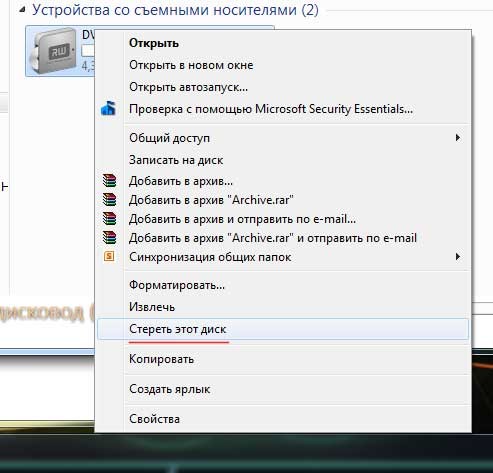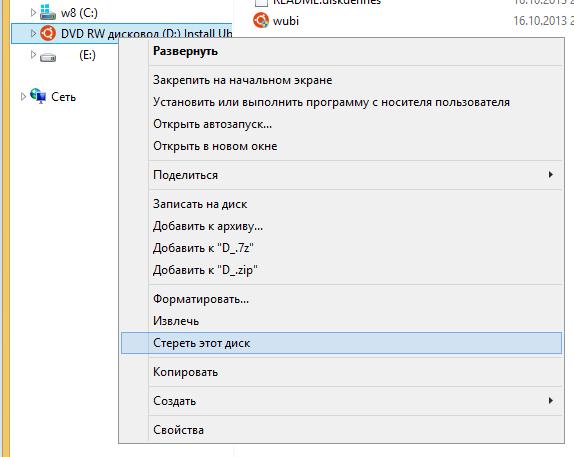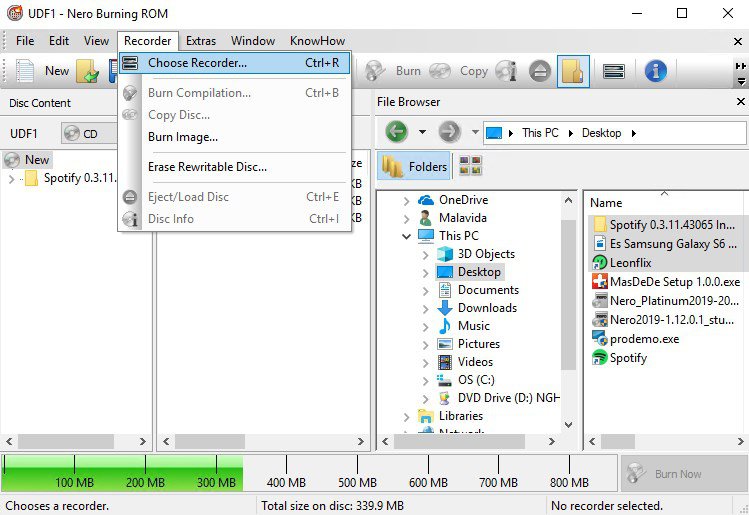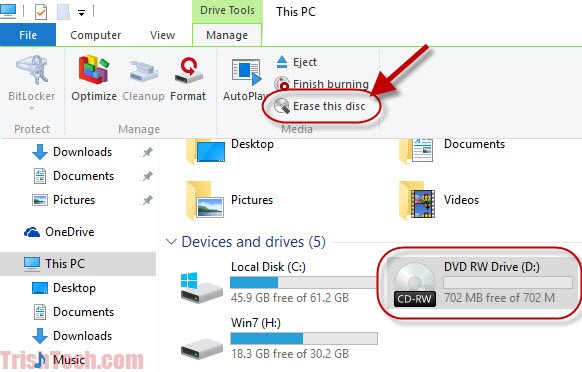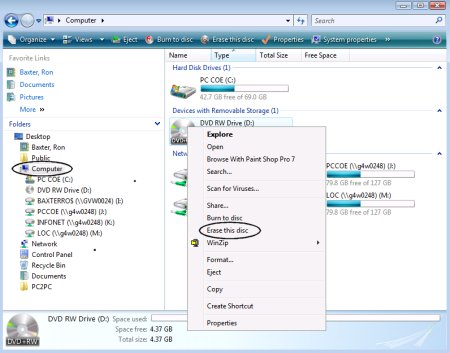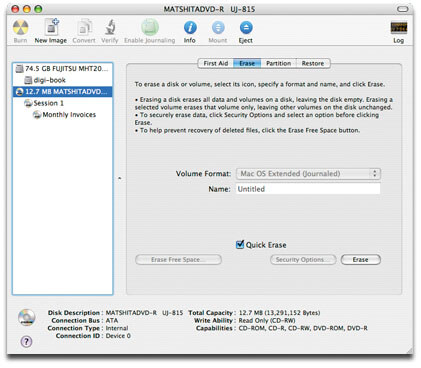Windows 7 предоставляет возможность всего в пару кликов стереть перезаписываемый диск. Главное, что для этого вам не придется ничего дополнительно устанавливать и настраивать. Просто вставьте необходимый диск в дисковод и сделайте следующее:
Зайдите в Мой компьютер и кликните правой кнопкой по ярлыку вашего привода. Из выпавшего меню выберите пункт «Стереть этот диск».
Далее выскочит окно «Готовность к стиранию диска», где необходимо просто нажать на кнопочку «Далее»
Спустя некоторое время диск сотрется и данную болванку можно будет использовать повторно.
Далее можете прочитать «Как записать диск в Windows 7»
Смотрим видео по теме:
Загрузка…
Об авторе: Олег Каминский
Вебмастер. Высшее образование по специальности «Защита информации». Создатель портала comp-profi.com. Автор большинства статей и уроков компьютерной грамотности
Перед тем как говорить о том, как стереть файлы с диска DVD-RW, расскажем сначала о самом носителе. Это позволит исключить некоторые непонятные моменты. В продаже можно встретить два типа дисков формата DVD – DVD-R и DVD-RW. Первый вариант не рассчитан на перезапись информации, в то время как второй можно использовать несколько раз.
Причем некоторые производители, то ли по недобросовестности, то ли по каким-то другим причинам, иногда упаковывают изделия формата R в коробки из-под RW. Так что если у вас не удаляются файлы с диска DVD-RW, то стоит присмотреться к нему повнимательней. На самом теле (фото ниже) или на внутреннем кольце диска должна быть соответствующая метка (R или RW). Как правило она еле видна, но все же различима невооруженным глазом.
Способы очистки диска
Технический вопрос мы разобрали, теперь перейдем к программному. Итак, попробуем выяснить, как удалять файлы с диска DVD-RW и делать это максимально безболезненно как для самого пользователя, так и для внешнего носителя.
Есть два способа очистить перезаписываемый накопитель. Первый — с помощью встроенных в операционную систему утилит, а второй – посредством стороннего софта. Оба они позволяют одинаково эффективно удалять файлы с диска DVD-RW. И тот и другой способ, скорее, вопрос личного предпочтения, чем удобства.
Штатные средства «Виндовс»
Во всех версиях операционных систем «Виндовс» (ХР, 7, 8, 10) есть встроенная возможность удалять файлы с диска DVD-RW. Реализована она точно так же, как и функционал по работе с обычными файлами и папками. После установки диска в привод система должна определить носитель.
Подробную информацию о диске можно получить, вызвав вспомогательное меню, кликнув правой кнопкой мыши по соответствующей иконке. В разделе «Свойства» указана емкость накопителя, имя и прочая информация, в том числе и его тип – RW или R.
Для того чтобы копировать и удалять файлы с диска DVD-RW, нужно открыть окно проводника с носителем. Здесь опять необходимо вызвать вспомогательное меню, тапнув правой клавишей манипулятора на пустующей области в этом же окне. В списке должен появится пункт «Стереть диск». В некоторый версиях ОС фраза может меняться: «Очистить диск», «Удалить информацию» и т. п. Но общий смысл должен быть понятен.
После выбора система должна переспросить еще раз, уверены ли вы в своих действиях, и по нажатии на ОК запускается процедура очистки диска. Операции с отдельными файлами проходят примерно таким же образом, только перед вызовом контекстного меню необходимо выделить конкретные данные, а не пустую область носителя.
Сторонние средства
Сторонний софт обладает более широкими функциональными возможностями в сравнение со штатным. Ярким примером толковых программ такого плана являются Nero, Ultra-ISO, Daemon Tools и Alcohol 120. Утилиты позволяют не только очистить диск целиком, но и выполнять разные действия с отдельными файлами, образами и другими данными.
Во всех вышеописанных программах процесс стирания диска происходит таким же образом, как и в случае с проводником «Виндовс»: открываем окно с диском, вызываем контекстное меню правой кнопкой манипулятора и выбираем пункт «Очистить», «Удалить» и т. п. Все инструменты продублированы на панели управления, так что можно запускать функционал и с нее.
Также стоит уточнить, что упомянутые программы предоставляют подробный отчет о проделанной работе, где можно узнать о битых секторах, испорченных дорожках и других проблемах. Утилиты имеют русскоязычную локализацию и обширную справочную систему, так что каких-то проблем возникнуть не должно, по крайней мере, с удалением файлов.
Чтобы очистить DVD-RW диск в Windows 7, необходимо выполнить следующие шаги:
1. Вставить DVD-RW диск в оптический привод компьютера.
2. Открыть открывающийся диалоговое окно «Автозапуск».
3. Выбрать пункт «Открыть папку и просмотреть файлы» и нажать на кнопку «ОК».
4. В открывшемся окне проводника щелкнуть правой кнопкой мыши на иконке DVD-RW диска и выбрать пункт «Форматировать».
5. В новом диалоговом окне выбрать «Файловую систему» (обычно используется NTFS для DVD-RW дисков) и нажать на кнопку «Старт». Будьте осторожны, что форматирование удалит все данные с диска без возможности восстановления!
6. Дождаться завершения процесса форматирования. Как только процесс завершится, DVD-RW диск будет полностью очищен и готов к записи новых файлов.
Дополнительные советы:
— Перед форматированием DVD-RW диска убедитесь, что на нем нет важных файлов. Если вы хотите сохранить некоторые файлы, скопируйте их на жесткий диск или другой DVD-RW диск.
— Если вы хотите избежать повреждения диска из-за частого форматирования, используйте один и тот же диск для одного проекта записи. Не форматируйте диск после каждой записи, а только тогда, когда он полностью заполнен.
— Если вы хотите использовать DVD-RW диск для записи видео или фотографий, рекомендуется использовать специальное программное обеспечение для создания и записи дисков. Некоторые из них могут предоставлять опцию форматирования диска в процессе записи.
— Обратите внимание, что некоторые старые DVD-приводы могут не поддерживать форматирование DVD-RW дисков. Если вам не удается отформатировать диск на вашем компьютере, попробуйте использовать другой привод или компьютер.
— Если вы не хотите полностью очистить диск при форматировании, выберите опцию быстрого форматирования. Она удалит информацию только с таблицы разделов диска, оставляя данные на диске без изменений. Однако, если вы хотите использовать диск для новых файлов, рекомендуется провести полное форматирование.
— Если вы используете DVD-RW диск для резервного копирования данных, проверьте, что по умолчанию выбрана опция «Live File System» (живая файловая система) при форматировании. Эта опция позволит вам добавлять и удалять файлы с диска, как с обычного жесткого диска, без необходимости проводить дополнительные операции.
— Если вы хотите использовать DVD-RW диск для записи музыки, убедитесь, что ваше программное обеспечение поддерживает этот формат. Некоторые старые проигрыватели CD могут не поддерживать воспроизведение музыки с DVD-RW дисков.
— После форматирования DVD-RW диска, убедитесь, что он правильно распознается вашим компьютером. Если диск не отображается в проводнике или другом приложении, попробуйте перезагрузить компьютер или проверить настройки привода.
— Наконец, помните, что DVD-RW диски имеют ограниченный ресурс перезаписи. Чем чаще вы форматируете диск, тем быстрее он может выйти из строя. Поэтому, используйте DVD-RW диски только тогда, когда это необходимо, и следите за их состоянием.
Как очистить диск dvd rw
Многие пользователи предпочитают покупать перезаписываемые диски, чтобы иметь возможность записывать на него информацию несколько раз. Но перед тем, как очистить от информации диск dvd rw, стоит выбрать наиболее подходящий способ. Сделать это можно при помощи некоторых программ записи дисков или же можно воспользоваться средствами установленной на компьютере операционной системы.

Наводим курсор мышки на значок привода, в котором находится диск, нуждающийся в очистке.
Нажимаем на него правой клавишей мышки.
В открывшемся ниспадающем меню находим строку, где написано «Стереть этот DVD-RW», после чего нажимаем на нее левой клавишей мышки.
Откроется окно «Мастер записи компакт-дисков», в котором нужно нажать «Далее».
Все файлы, расположенные на этом диске, удаляются. Этот процесс может занять от нескольких секунд до нескольких минут, в зависимости от количества записанных файлов и скорости работы перезаписываемого диска.
После окончания очищения диска, в окне «Мастера записи компакт-дисков» будет информация о том, что операция выполнена успешно и носитель теперь пригоден для записи новых файлов. Здесь нажимаем кнопку «Готово».
Если после выполнения вышеперечисленных операций он не очистился, это может означать неисправность CD/DVD привода, либо же диск может быть больше непригоден для последующей записи.
Очистить диск DVD-RW можно очень быстро и просто при помощи программ UltraISO или NeroBurningROM.
Чтобы воспользоваться UltraISO для очистки диска, нужно в открытом окне программы выбрать меню «Инструменты», а в ниспадающем меню левой клавишей мышки выбрать строку «Записать образ CD».
Откроется окно «Запись образа», в котором жмем «Стереть».
Далее процесс очистки диска можно наблюдать в окне программы.
Если на компьютере установлена программа NeroBurningROM, то для очистки DVD-RW диска в открытом окне программы выбираем «Рекордер», а в ниспадающем меню жмем по строке «Стереть перезаписываемый диск».
В окне, которое после этого откроется (Стереть перезаписываемый диск), выбираем привод, метод очистки диска и скорость стирания.
После нажатия кнопки «Стереть» начнется процесс очистки перезаписываемого диска.
При очистке дисков DVD-RW стоит выполнять полное стирание всех файлов. Это поможет исключить считывание старых данных параллельно со считыванием новой записанной информации.
В случае, когда диск был очищен не сразу или не с первой попытки, пользоваться им не стоит, так как это может привести к потере информации, которая будет на него записана позже.
Источник
Как удалять файлы с диска DVD-RW: инструкция
Перед тем как говорить о том, как стереть файлы с диска DVD-RW, расскажем сначала о самом носителе. Это позволит исключить некоторые непонятные моменты. В продаже можно встретить два типа дисков формата DVD – DVD-R и DVD-RW. Первый вариант не рассчитан на перезапись информации, в то время как второй можно использовать несколько раз.
Причем некоторые производители, то ли по недобросовестности, то ли по каким-то другим причинам, иногда упаковывают изделия формата R в коробки из-под RW. Так что если у вас не удаляются файлы с диска DVD-RW, то стоит присмотреться к нему повнимательней. На самом теле (фото ниже) или на внутреннем кольце диска должна быть соответствующая метка (R или RW). Как правило она еле видна, но все же различима невооруженным глазом.
Способы очистки диска
Технический вопрос мы разобрали, теперь перейдем к программному. Итак, попробуем выяснить, как удалять файлы с диска DVD-RW и делать это максимально безболезненно как для самого пользователя, так и для внешнего носителя.
Есть два способа очистить перезаписываемый накопитель. Первый — с помощью встроенных в операционную систему утилит, а второй – посредством стороннего софта. Оба они позволяют одинаково эффективно удалять файлы с диска DVD-RW. И тот и другой способ, скорее, вопрос личного предпочтения, чем удобства.
Штатные средства «Виндовс»
Во всех версиях операционных систем «Виндовс» (ХР, 7, 8, 10) есть встроенная возможность удалять файлы с диска DVD-RW. Реализована она точно так же, как и функционал по работе с обычными файлами и папками. После установки диска в привод система должна определить носитель.
Подробную информацию о диске можно получить, вызвав вспомогательное меню, кликнув правой кнопкой мыши по соответствующей иконке. В разделе «Свойства» указана емкость накопителя, имя и прочая информация, в том числе и его тип – RW или R.
Для того чтобы копировать и удалять файлы с диска DVD-RW, нужно открыть окно проводника с носителем. Здесь опять необходимо вызвать вспомогательное меню, тапнув правой клавишей манипулятора на пустующей области в этом же окне. В списке должен появится пункт «Стереть диск». В некоторый версиях ОС фраза может меняться: «Очистить диск», «Удалить информацию» и т. п. Но общий смысл должен быть понятен.
После выбора система должна переспросить еще раз, уверены ли вы в своих действиях, и по нажатии на ОК запускается процедура очистки диска. Операции с отдельными файлами проходят примерно таким же образом, только перед вызовом контекстного меню необходимо выделить конкретные данные, а не пустую область носителя.
Сторонние средства
Сторонний софт обладает более широкими функциональными возможностями в сравнение со штатным. Ярким примером толковых программ такого плана являются Nero, Ultra-ISO, Daemon Tools и Alcohol 120. Утилиты позволяют не только очистить диск целиком, но и выполнять разные действия с отдельными файлами, образами и другими данными.
Во всех вышеописанных программах процесс стирания диска происходит таким же образом, как и в случае с проводником «Виндовс»: открываем окно с диском, вызываем контекстное меню правой кнопкой манипулятора и выбираем пункт «Очистить», «Удалить» и т. п. Все инструменты продублированы на панели управления, так что можно запускать функционал и с нее.
Также стоит уточнить, что упомянутые программы предоставляют подробный отчет о проделанной работе, где можно узнать о битых секторах, испорченных дорожках и других проблемах. Утилиты имеют русскоязычную локализацию и обширную справочную систему, так что каких-то проблем возникнуть не должно, по крайней мере, с удалением файлов.
Источник
Как средствами Windows очистить DVD или компакт-диск от файлов
Перезаписываемые компакт-диски (например, CD-RW) и перезаписываемые DVD-диски (например, DVD-RW, DVD + RW или DVD + RAM) можно стирать и записывать многократно. Удаленные перезаписываемые компакт-, DVD- или Blu-ray диски можно отформатировать и снова записать файлы.
Чтобы стереть все файлы на диске
На перезаписываемых дисках, например CD-RW, DVD-RW, DVD + RW или DVD-RAM, можно стереть все файлы одновременно. Это можно сделать для дисков в формате файловой системы Live File System или файловой системы ISO.
Следующие инструкции по стиранию диска нельзя применять к записываемым дискам, таких как CD-R, DVD-R или DVD + R.
- Вставьте перезаписываемый диск, например CD-RW, DVD-RW, DVD + RW или DVD-RAM, в записи компакт- , DVD-или Blu-ray дисков на компьютере.
- Откройте диалоговое окно «Компьютер».
- В проводнике щелкните запись компакт- , DVD- или Blu-ray дисков.
- На панели инструментов нажмите кнопку Удалить диск и следуйте указаниям мастера.
Чтобы удалить один или несколько файлов с диска
Если это перезаписываемый диск (например, CD-RW или DVD-RW) или записываемый диск (например, CD-R или DVD-R), отформатированный с помощью файловой системы Live File System, с этого диска можно удалить один, несколько или все файлы.
- Вставьте записываемый или перезаписываемый диск в устройство записи компакт- , DVD или Blu-ray дисков.
- Откройте диалоговое окно «Компьютер».
- В проводнике дважды щелкните запись компакт- , DVD- или Blu-ray дисков, чтобы просмотреть файлы на диске.
- Выберите файлы или папки, которые необходимо удалить. Для выделения нескольких файлов выберите файлы, которые нужно удалить, удерживая клавишу Ctrl .
- Нажмите клавишу Delete .
Источник
«У меня установлена Windows 7 Home Premium, и я обычно использую встроенный инструмент для записи дисков с видео и данными. У меня есть несколько дисков DVD-RW, которые не пусты, и я хочу стереть их содержимое и использовать их повторно, есть ли есть ли способ выполнить эту задачу?»
Сегодня все больше и больше DVD перезаписываемых. Это означает, что вы можете удалять видео и данные с диска и записывать на него новые файлы. Из этого туториала вы узнаете, как использовать бесплатные ластики для DVD в Windows 11/10/8/7 и macOS.
В этом посте в основном говорится о ластике DVD, позволяющем стереть все данные с DVD.
Этот пост в основном рассказывает о ластике DVD, чтобы стереть все данные с DVD. Для грязи на DVD, вам нужно будет прочитать этот пост: Лучший DVD Cleaner.
- Подготовка перед стиранием DVD
- Часть 1: Как стереть DVD в Windows
- Часть 2: Как стереть DVD на Mac
Подготовка к стиранию DVD
Перед стиранием DVD не забудьте сделать резервную копию фильмов DVD на компьютер, чтобы избежать потери данных.
AnyMP4 DVD Copy это программное обеспечение, необходимое для копирования всех DVD-видео в соотношении 1: 1 на компьютер для резервного копирования. Он поддерживает все DVD из любого региона, даже зашифрованные DVD.
Рекомендация
- Копирование без потерь 1:1 для сохранения DVD в виде DVD-диска, папки DVD и файла DVD ISO.
- Резервное копирование различных типов DVD, таких как DVD+R, DVD-R, DVD+RW, DVD-RW, DVD-RAM, DVD-10, DVD-14, DVD-18 и т. д.
- 3 режима для копирования DVD целиком, основного фильма и настройки DVD-фильмов.
- 50-кратная скорость копирования для быстрого копирования DVD перед стиранием DVD.
Часть 1: Как стереть DVD в Windows
Хотя многие люди жаловались на различные ошибки в Windows 11/10, все больше и больше пользователей обновляются до последней версии операционной системы. Частично это связано с тем, что Microsoft представила и улучшила множество полезных инструментов, таких как ластик DVD. Изучите инструкции по удалению DVD в Windows 11/10/8/7.
1 Как стереть DVD-RW в Windows 11/10
1. Вставьте DVD-RW в привод DVD и откройте окно проводника, дважды щелкнув Этот компьютер на вашем рабочем столе, или ударяя Windows значок в левом нижнем углу экрана и найдите Explorer значку.
Убедитесь, что ваш регион DVD совместим с страной. Если это не так, вы можете разблокировать регион DVD чтобы свободно вставить DVD.
2. Найдите Устройства и диски раздел и выберите привод DVD.
3. Нажмите вниз значок в правом верхнем углу, чтобы развернуть верхнюю ленту.
4. Перейдите в Управление вкладку и нажмите Стереть этот диск в Медиа области.
5. При появлении запроса нажмите Следующая Нажмите кнопку, чтобы начать стирание DVD.
Примечание:
Этот способ доступен только для CD-RW и DVD-RW. Чтобы стереть DVD-R, перейдите к методу 3. Более того, если вы хотите стереть только несколько файлов с DVD-RW, вы можете открыть его на своем компьютере, выбрать файлы и нажать кнопку Удалить на клавиатуре.
2 Как использовать встроенный ластик DVD в Windows 7
1. Дважды щелкните на Мой компьютер значок на рабочем столе. Если вы не можете найти его, перейдите к Start меню и поиск Мой компьютер.
2. Вставьте DVD в компьютер, и название диска появится в Explorer окно. Щелкните правой кнопкой мыши на диске и выберите Стереть этот диск.
3. Когда появится диалоговое окно Готово к стиранию диска, нажмите кнопку Следующая кнопку, чтобы подтвердить это и запустить процесс.
4. Подождите, пока полоса загрузки завершится. Затем закройте окно и извлеките DVD из компьютера.
Внимание: Это руководство также действует в Windows Vista.
3 Как стереть DVD-R
DVD-R, обозначает только для чтения DVD. Это означает, что вы не можете переписать новое содержимое на DVD-R. Если вы хотите защитить конфиденциальные данные на вашем диске, вы можете уничтожить их. Перед его выполнением мы рекомендуем вам скопировать и сохранить резервные копии важных файлов на ваш компьютер. Затем вы можете использовать шредер для утилизации старых дисков.
Часть 2: Как стереть DVD на Mac
Что касается macOS, Apple включила в операционную систему широкий спектр утилит. Каждый современный Mac может записывать DVD-диски. Apple не упростила задачу повторного использования DVD-RW. Вот наше пошаговое руководство.
1. Поместите DVD-RW, который хотите стереть, в SuperDrive. Если на диске есть файлы, которые вы хотите сохранить, создайте их резервную копию на жестком диске. Приложение «Дисковая утилита» должно появиться автоматически. Если нет, то вы можете найти его в Приложения > Утилиты.
2. Выберите DVD/CD в левом столбце и перейдите на вкладку «Стереть».
3. В окне вам будут представлены два варианта:
Быстро стереть: удалите файлы с DVD, и процесс займет всего несколько минут.
Полностью стереть: если вы не можете прочитать или переписать содержимое на диске, выберите эту опцию. Это может занять до часа.
4. Выберите подходящий вариант в зависимости от вашей ситуации и нажмите кнопку «Стереть», чтобы начать процесс.
После завершения процесса вы можете повторно использовать оптический диск, как новый диск, для воспроизведения или записать видео на DVD на Mac.
Внимание: Имейте в виду, что перезаписываемый диск также имеет ограниченный срок службы. Не рекомендуется использовать их для долгосрочного архивирования файлов. Кроме того, вы никогда не должны стирать и использовать их более ста раз.
Заключение
В этом руководстве показано, как использовать встроенные ластики DVD в Windows 11/10/8/7 и macOS. Прежде всего, и Windows, и Mac имеют возможность стирать DVD-RW. Хотя процедуры немного отличаются, с нашими конкретными руководствами у вас не возникнет никаких проблем. С другой стороны, мы предлагаем вам сделайте резервную копию данных вашего DVD на диске перед стиранием. Надеемся, что наш пост будет вам полезен. Если у вас есть другие вопросы, связанные со стиранием DVD-дисков, оставляйте сообщения под этой статьей.